专业的浏览器下载、评测网站
Edge浏览器打不开网页怎么办?Edge浏览器打不开网页的解决方法
Edge浏览器打不开网页怎么办?Edge浏览器时win10系统中的默认浏览器,并且也支持在win7等系统中运行。作为微软推出的新一代浏览器,很多微软的忠实用户也是第一时间就安装了这款浏览器,而使用的人多了之后,出现各种问题的概率也就变多了。最近有网友反映,他的Edge浏览器突然打不开网页了,不知道是什么原因,为此小编今天就分享一下Edge浏览器打不开网页的解决方法,有需要的朋友一起来看看吧。
Edge浏览器打不开网页的解决方法
方法一:
首先我们需要检测一下是不是自己的网络出现了问题,如果是当前的网络连接出现了问题导致上不了网,那当然就无法使用浏览器打开网页了。
方法二:
还有一种情况是我们当前访问的网站服务器出问题了,可以尝试一下打开其它的网站,比如百度这些知名的大站。如果能够正常打开,那就证明是之前访问的那个网站自身的问题,我们可以联系网站管理员进行反映。
方法三:
如果你是打不开Edge浏览器并且碰到“无法使用内置管理员账户打开Microsoft Edge,请使用其他账户,然后再试一次”的提示,可能是账户的权限是有所限制下面我们一起来看看解决的方法。
打开控制面板,依次选择<管理工具>选项,双击过入后选择<本地安全策略>工具进入。进入后依次选择<安全设置>-<本地策略>-<安全选项>,下拉右方的滚动箭头,直至出现用户账户控制选项出现,主要是两行的配置,<以管理员批准模式运行所有管理员>,<用于内置管理员账户的管理员批准模式>,将这两项全部改为启用即可。
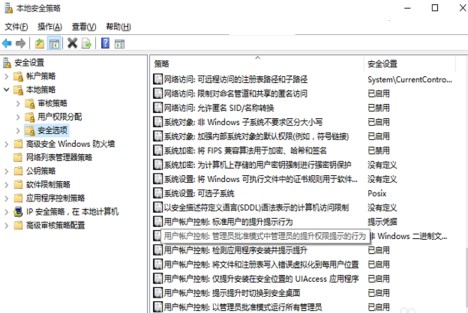
完成上述操作之后,重新启动电脑,之后我们就可以正常使用Edge浏览器打开网页上网啦。
以上就是Edge浏览器打不开网页的解决方法,上面介绍的方法是基本可以解决绝大多数Edge浏览器上不了网的情况,大家可以一个个进行尝试哦。
猜你喜欢
热门文章
本类排行
- 1使用IE浏览器打开网页时会自动打开Edge浏览器的解决方法(图文)
- 2如何给Edge浏览器添加翻译功能?Edge浏览器安装翻译插件图文教程
- 3Edge浏览器每次启动时会自动跳转到百度的解决方法(图文)
- 4Edge浏览器打开自动跳转到反诈中心网页的解决方法(图文)
- 5Edge浏览器主页被2345网址导航劫持怎么办(已解决)
- 6Edge浏览器用不了摄像头怎么办?Edge浏览器识别不了摄像头的解决方法
- 7使用Edge浏览器下载的文件经常会被自动删除是怎么回事(已解决)
- 8Edge浏览器经常闪退怎么办?Edge浏览器闪退的解决方法
- 9Edge浏览器的桌面图标不见了怎么办(已解决)
- 10Edge浏览器的标签栏跑到了浏览器左侧是怎么回事(已解决)
相关下载
关注手机站